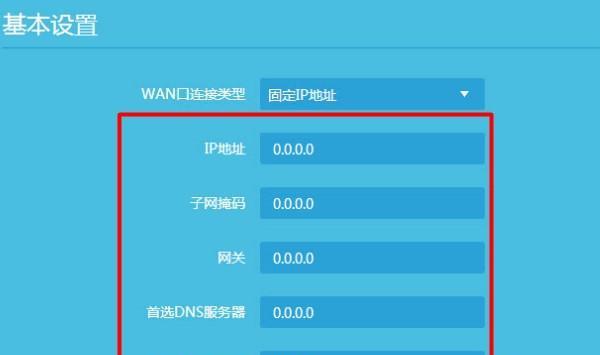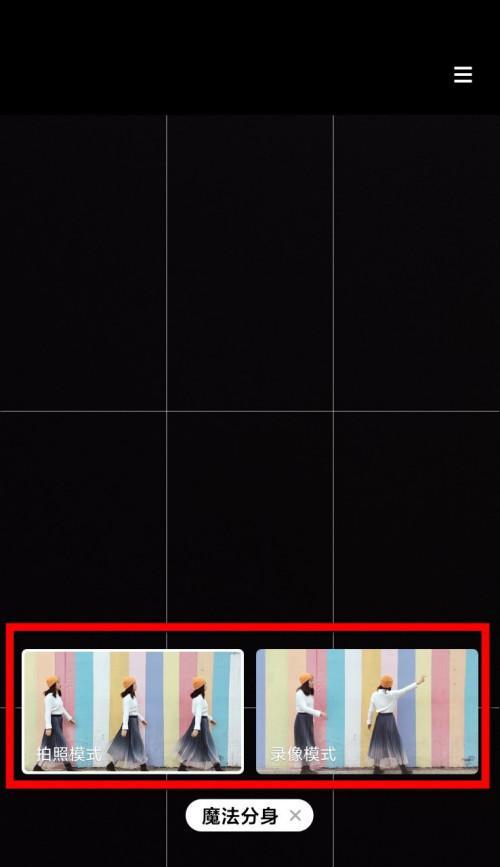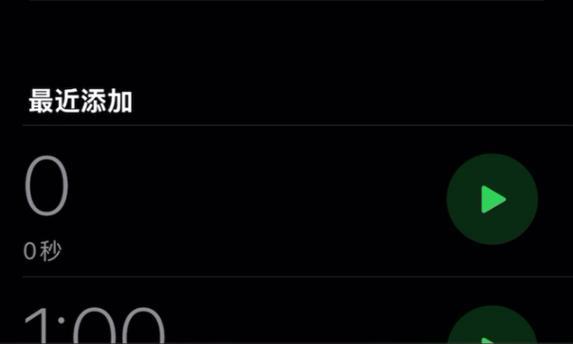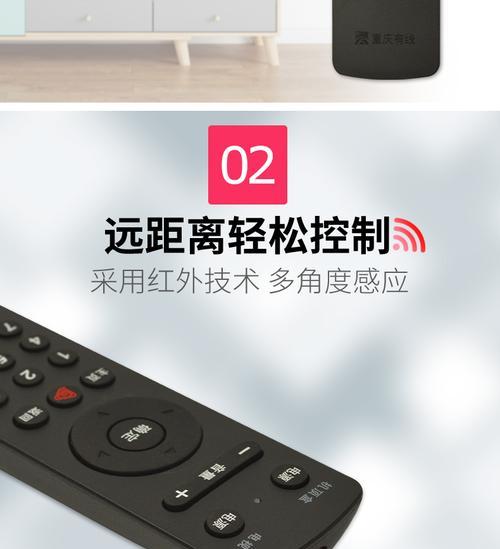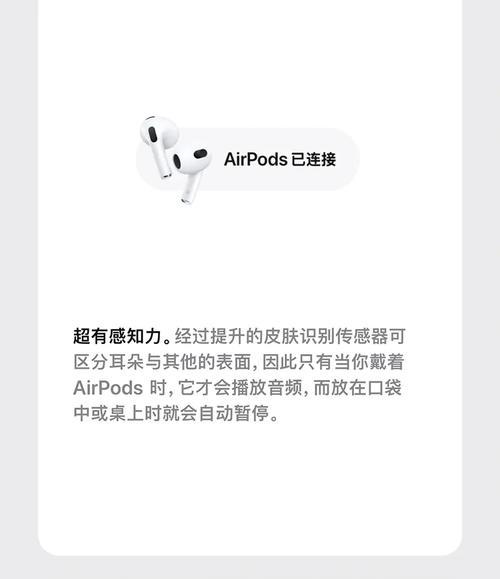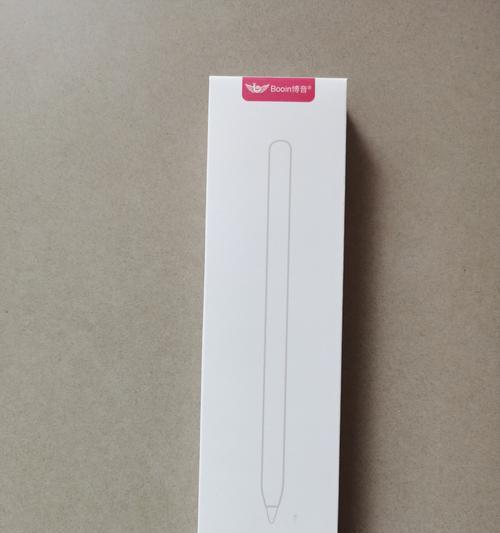公司网络电视屏幕如何投屏?操作步骤是什么?
随着科技的飞速发展,现代办公越来越依赖于智能设备的交互协作。将电脑屏幕内容投射到公司网络电视屏幕上,不仅能够增强演示效果,还能提升会议的互动性和趣味性。本文将为您详细说明如何实现网络电视屏幕的投屏操作,保证即便是技术小白也能轻松掌握。
准备工作
在开始投屏之前,我们需要确保一些基础条件已经具备:
1.网络连接:确保您的电脑和网络电视都连接到了公司的局域网中。
2.电视支持:确认您的网络电视支持投屏功能。许多现代智能电视自带Miracast、DLNA或Chromecast等投屏协议。
3.软件安装:一些网络电视可能需要您在电脑上安装特定的投屏软件。
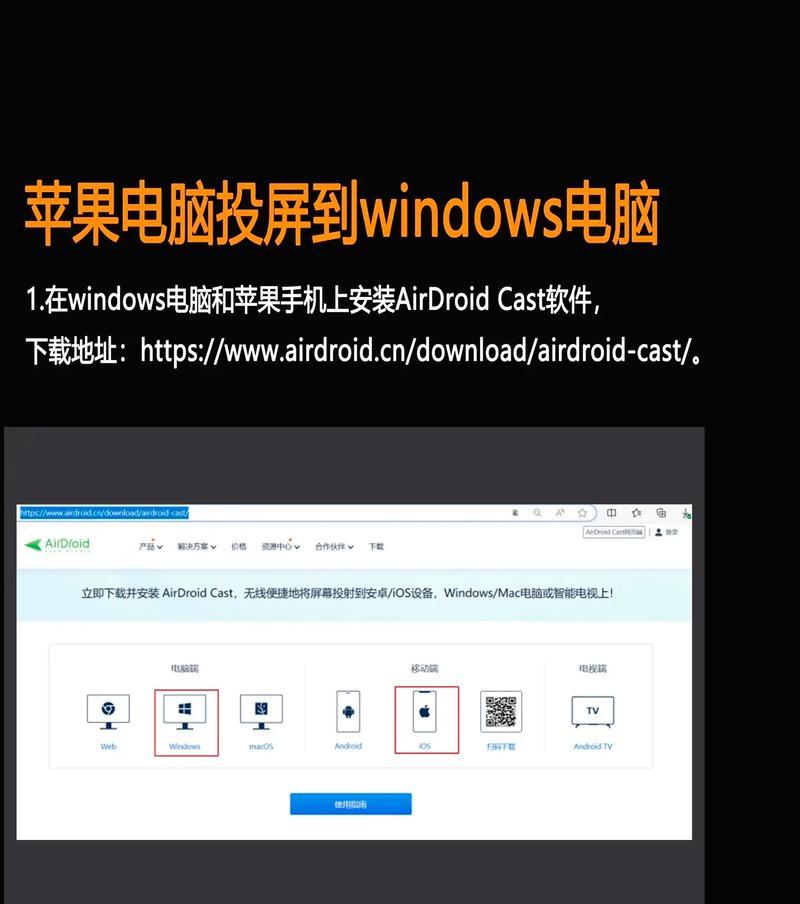
投屏操作步骤
步骤一:开启网络电视投屏功能
将遥控器对准网络电视,并按下菜单键。
找到“网络”或者“设置”选项并进入。
在设置菜单中寻找“投屏”或者“Miracast”、“DLNA”、“屏幕镜像”等选项并打开。
步骤二:电脑端连接到同一网络
确保您的电脑也连接到与网络电视相同的局域网。
在电脑的无线网络设置中,选择与电视相同的网络名称连接。
步骤三:启动投屏
在电脑上,您可以通过“操作中心”或快捷键(如Windows系统的Win+K组合键)打开设备连接菜单。
点击“连接”或“投影到这台电脑”,选择您的网络电视名称进行连接。
步骤四:开始投屏
连接成功后,您的电脑屏幕将会出现在网络电视屏幕上。
这时您可以开始演示或播放视频等操作。

常见问题与解决方法
问题一:无法找到网络电视
确保网络电视的投屏功能已经开启,并检查电脑是否正确连接到同一局域网。
问题二:投屏过程中出现卡顿
检查网络连接是否稳定,优先使用有线连接减少干扰。
关闭不必要的后台程序和网络占用,确保网络带宽足够。
问题三:投屏后屏幕显示异常
尝试调整显示分辨率和刷新率,以适应电视的显示设置。
确保电脑显卡驱动更新到最新版本。
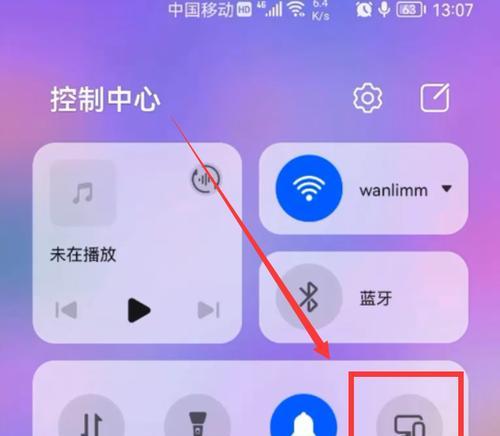
技术拓展:其他投屏方法
除了直接通过网络连接进行投屏外,还可以借助第三方硬件设备,如GoogleChromecast、AppleTV等,这些设备通过HDMI线连接到电视,通过电脑发出的信号进行投屏。
用户体验小提示
在投屏前,建议先准备好所需展示的资料,并确认所有设备的电量充足。在演示过程中,如果遇到问题,可以尝试暂停一会儿,然后重新启动投屏功能,往往能解决问题。
结语
掌握公司网络电视屏幕的投屏操作,将极大地提升您的演示效率和观众的互动体验。遵循本文的详细步骤,您即可轻松实现从电脑到电视屏幕的完美投屏。无论是在会议中展示报告,还是在培训中分享视频,投屏技术都将成为您提升工作成效的有力工具。综合以上,希望本文能为您提供帮助,让您的每一次演示都能精彩呈现。
版权声明:本文内容由互联网用户自发贡献,该文观点仅代表作者本人。本站仅提供信息存储空间服务,不拥有所有权,不承担相关法律责任。如发现本站有涉嫌抄袭侵权/违法违规的内容, 请发送邮件至 3561739510@qq.com 举报,一经查实,本站将立刻删除。
- 上一篇: 新疆广电机顶盒怎么调试?调试步骤是什么?
- 下一篇: 鹏哥玩游戏机怎么样啊?在知乎上如何评价?
- 站长推荐
-
-

充电器发热的原因及预防措施(揭开充电器发热的神秘面纱)
-

电饭煲内胆损坏的原因及解决方法(了解内胆损坏的根本原因)
-

Mac内存使用情况详解(教你如何查看和优化内存利用率)
-

Switch国行能玩日版卡带吗(探讨Switch国行是否兼容日版卡带以及解决方案)
-

电饭煲内米饭坏了怎么办(解决米饭发酸变质的简单方法)
-

如何正确对焦设置XGIMI投影仪(简单操作实现高质量画面)
-

手机处理器天梯排行榜(2019年手机处理器性能测试大揭秘)
-

电饭煲自动放水不停的故障原因与解决办法(探索电饭煲自动放水问题的根源及解决方案)
-

如何正确保存鱼丸的方法(科学合理地利用冰箱)
-

电饭煲蛋糕的制作方法(在制作过程中不使用碱的窍门)
-
- 热门tag
- 标签列表
- 友情链接